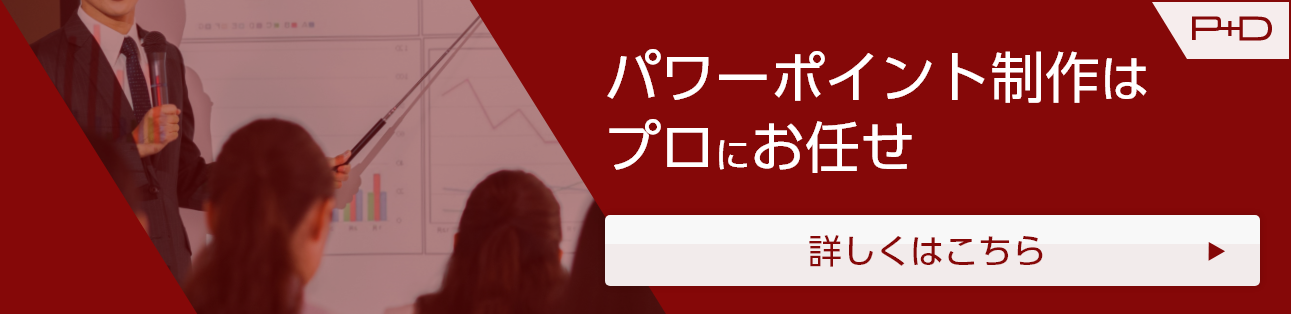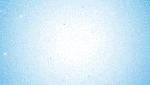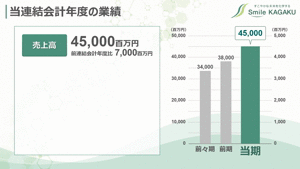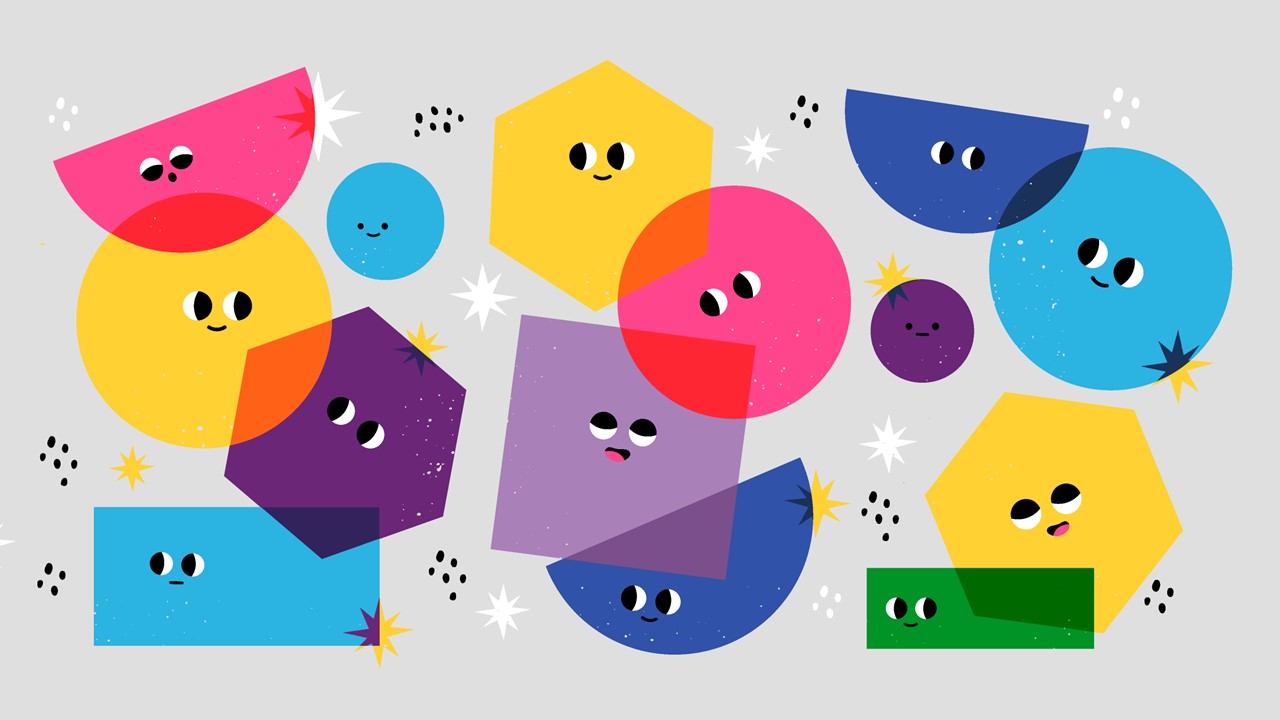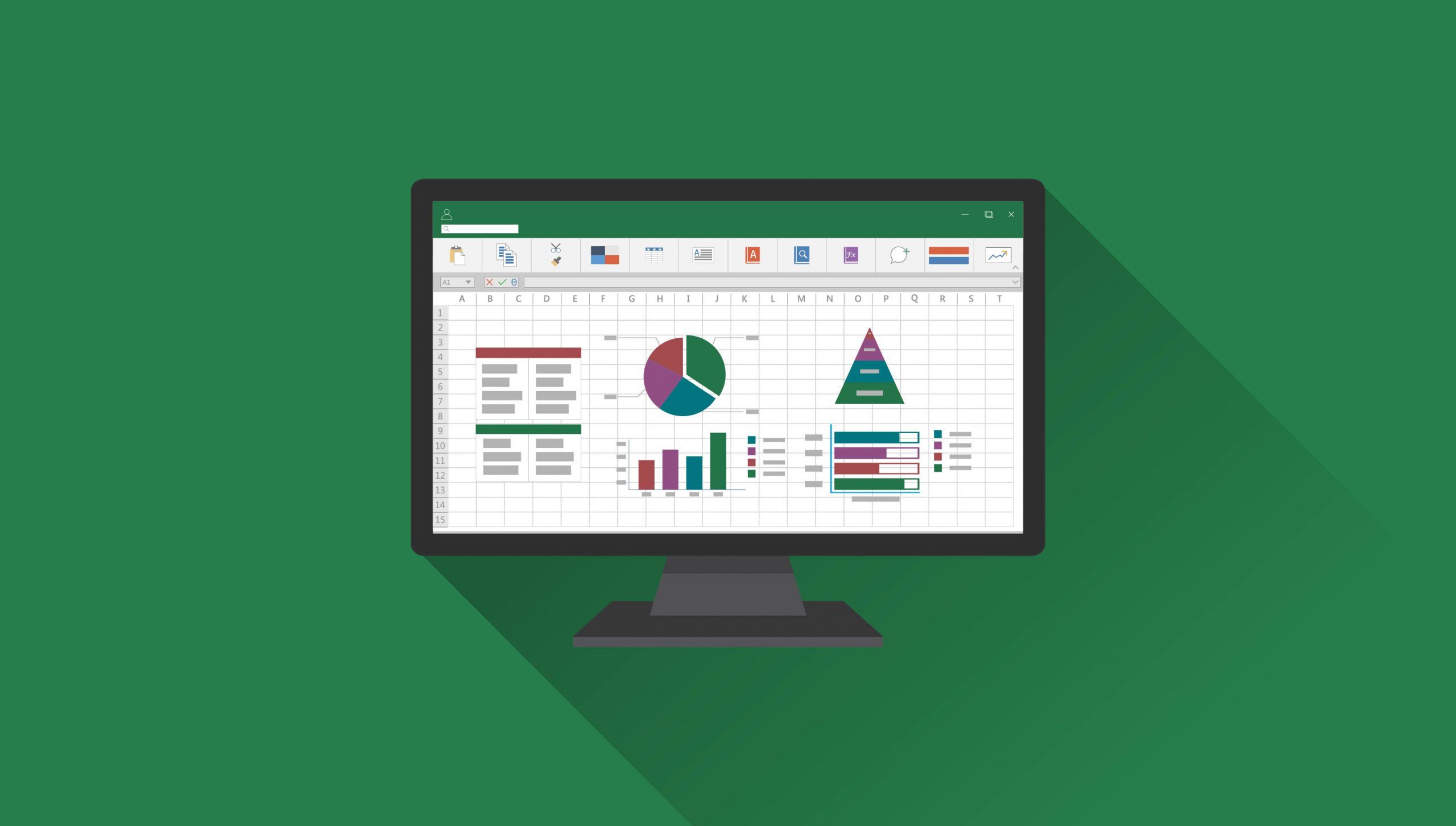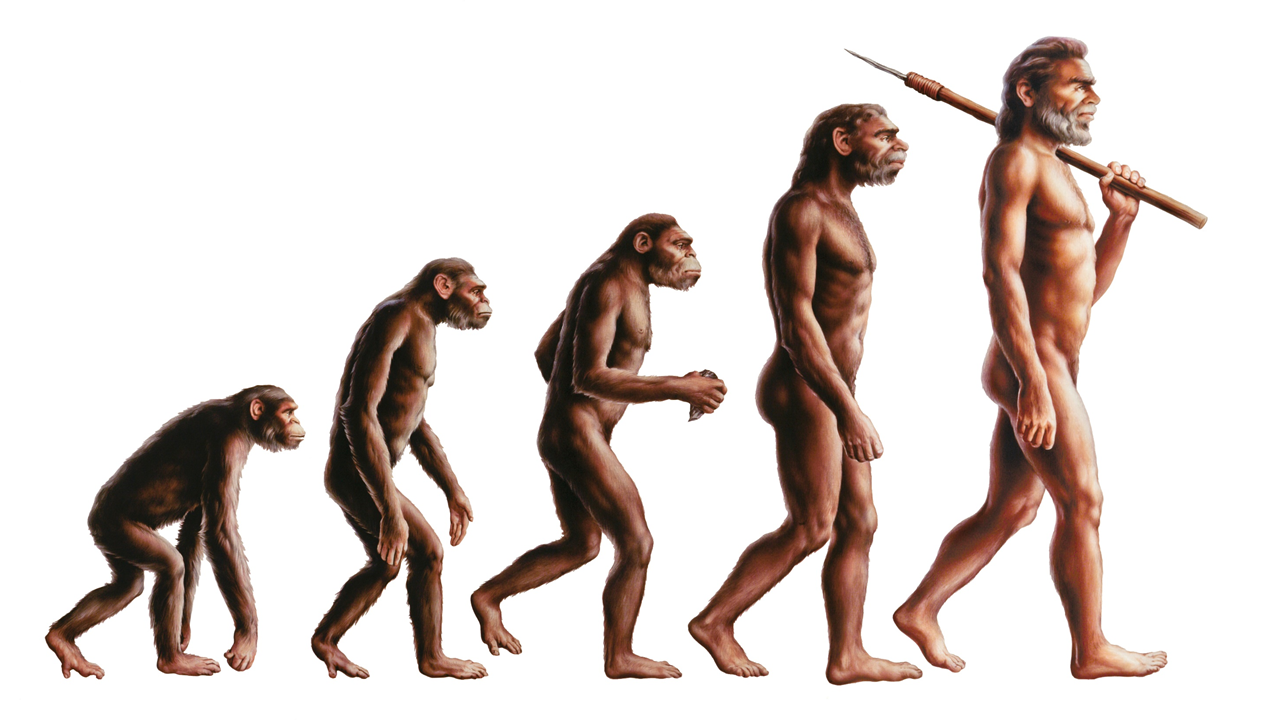2021年07月07日
以前、掲載した記事(「動きのあるパワポを作る、アニメーション設定の基本)では、アニメーションの基本的な設定方法を紹介しました。今回の記事では、さらに一歩進んだ効果的にアニメーションを使うコツを紹介します。
目の動きを意識したアニメーション
アニメーションの設定を行う際に気をつけて欲しいことは、「目の動きを意識する」ということです。
人の目線は左上から右下に(左から右に)流れるのが一般的です。アニメーションもその流れに沿った動きを付けた方が、見る側のストレスも少なくなります。
ストレスを減らすことで見る側の集中力や理解度は大きく変わるので、アニメーションの設定をする時は、客観的な目線を心掛けるようにしましょう。
動きに一貫性を持たせる
次に注意してほしいことが、「動きに一貫性を持たせる」ということです。
- 同じ体裁のもの(オブジェクトやテキストボックスなど)には、同じ種類のアニメーションを使用する
- 同じ種類のアニメーションは、方向や秒数などを揃える
種類、方向、秒数などに一貫性を持たせることで、資料全体の統一感が出ます。
アニメーションをつける箇所を絞る
プレゼンをする際に非常に効果的なアニメーションですが、付け方によっては逆効果になってしまう場合もあります。
このようにアニメーションを多用しすぎたり、派手なアニメーションを使うとガチャガチャした印象になり、聞き手はどこが注目すべきポイントなのかわからなくなってしまいます。
下の動画のように、特に印象付けたい箇所にだけ印象的なアニメーションを施し、それ以外の箇所には控えめなアニメーションを施すことをお勧めします。
アニメーションにメリハリを出るので、聞き手の集中力も保つことができます。
初心者でも使いやすいアニメーション
アニメーションを初めて使うという方にお勧めのものをいくつか紹介します。
- フェード
「フェード」は、全アニメーションの中で一番控えめな動きをします。
主張が強くないので、プレゼンの邪魔をせず聞き手の視線誘導が可能です。
どんな場面でも違和感のない動きをするため、資料内全てをこの「フェード」で構成するというのも一つの手でしょう。
- ワイプ
「ワイプ」は、左から右、上から下というふうにオブジェクトやテキストの姿を一方向に少しずつ表示させる動きで、「フェード」より少し強い印象を与えます。
棒グラフを下から上へ出したり、折れ線グラフで左から右に出したりする時に使うと効果的です。
- ズーム
「ズーム」は、「フェード」や「ワイプ」に比べて強い印象を与えます。
スライドの結論部分など、特に強調したい箇所で使用すると効果的です。
パワーポイントのアニメーションを上手に使いこなすことができれば、訴えたいことをより効果的に伝えることができます。 使い慣れていない方は「フェード」や「ワイプ」のような使いやすいものから、ある程度慣れている方は色々なアニメーションを試行錯誤して使ってみてはいかがでしょうか。